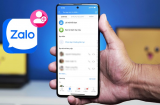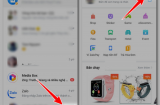Khi bạn đang trong cuộc gọi zalo với nội dung quan trọng và muốn lưu lại chúng, bạn sẽ làm gì? Liệu có cần một thiết bị khác để giúp bạn ghi âm cuộc gọi? Câu trả lời là hoàn toàn không cần, với cách làm cực đơn giản dưới đây, bạn hoàn toàn có thể lưu lại nội dung cuộc gọi trên thiết bị đang dùng, ai biết được cũng muốn làm theo.
Hướng dẫn cách ghi âm cuộc gọi Zalo trên Android
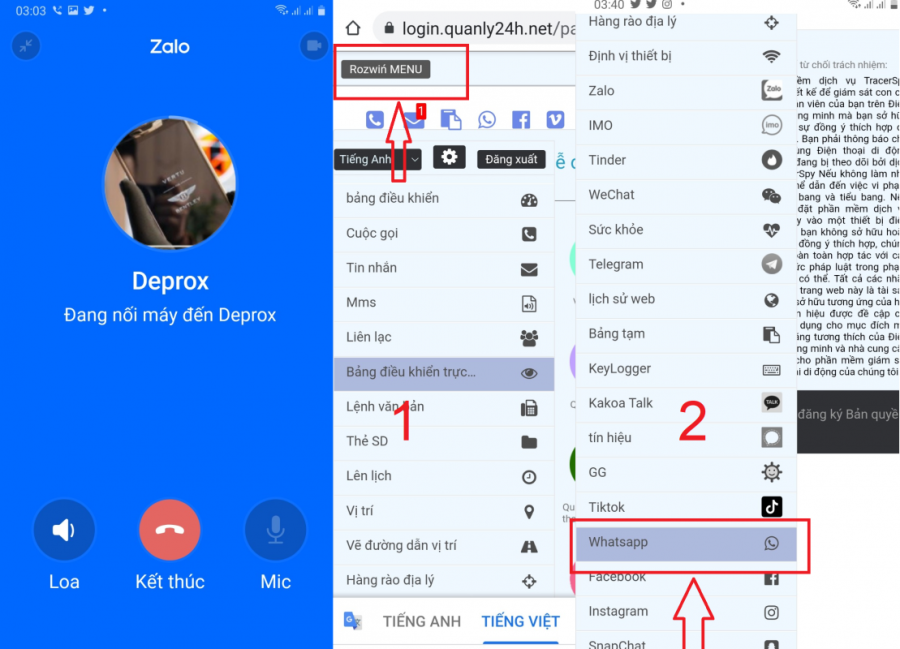
Điện thoại Android và iPhone có cách ghi âm cuộc gọi khác nhau. Nếu bạn đang dùng điện thoại Android thì hãy áp dụng theo cách này.
Đầu tiên, hãy truy cập vào cửa hàng trực tuyến CH Play tìm kiếm và cài đặt ứng dụng Cube ACR.
Trong quá trình cài đặt, bạn hãy cấp quyền truy cập cho ứng dụng. Để điện thoại Android của bạn có thể ghi âm được cuộc gọi Zalo. Ứng dụng này có yêu cầu quyền truy cập vào bộ lưu trữ, ghi âm từ microphone, nếu bạn muốn ghi âm cuộc gọi trên Zalo thì hãy cấp quyền mới có thể sử dụng.
Sau khi cấp tất cả các quyền trên cho ứng dụng. Mỗi khi có cuộc gọi được thực hiện trên ứng dụng Zalo, màn hình sẽ hiển thị thông báo cuộc gọi đã được ghi âm tự động ở trên thanh trạng thái thông báo.
Quá trình ghi âm cuộc gọi Zalo trên điện thoại sẽ được thực hiện tự động mà bạn không cần phải cài đặt gì thêm.
Hướng dẫn cách ghi âm cuộc gọi Zalo trên iPhone
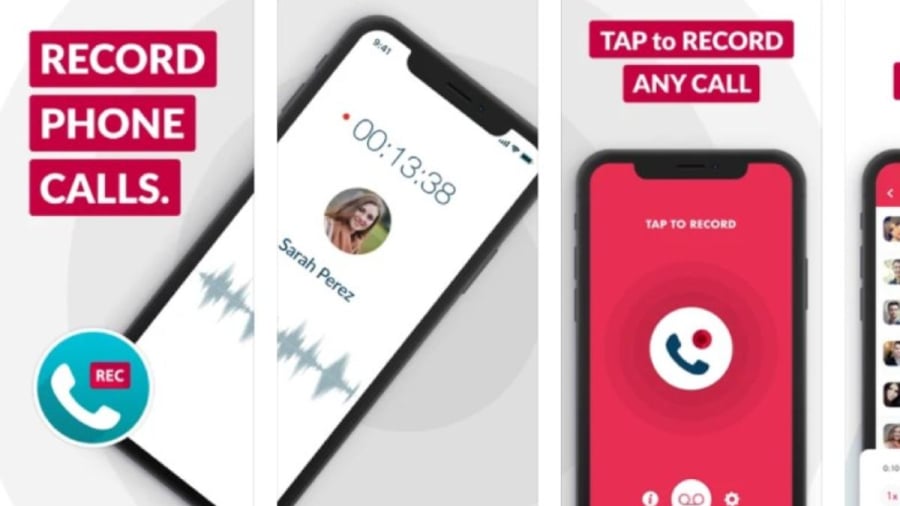
Trên iPhone không có tính năng ghi âm cuộc gọi cho ứng dụng Zalo, mà người dùng phải cài đặt một ứng dụng của bên thứ ba tương tự như điện thoại Android. Để ghi âm cuộc gọi trên Zalo, bạn hãy cài đặt ứng dụng Phone Call Recorder.
Đầu tiên, bạn cài đặt ứng dụng Phone Call Recorder. Sau đó, mở ứng dụng lên để kích hoạt và cấp quyền cho ứng dụng theo yêu cầu của hệ thống. Khi ghi âm cuộc gọi Zalo trên điện thoại iPhone, file ghi âm sẽ được lưu ở dạng Voicemail để bạn có thể chia sẻ và chọn lọc lại một cách dễ dàng hơn.
Ngoài cách làm trên, bạn cũng có thể ghi âm cuộc gọi Zalo bằng cách sử dụng tính năng “ghi màn hình”. Tính năng này có sẵn trên điện thoại iPhone, tuy nhiên khi sử dụng cách này bạn sẽ ghi lại cuộc gọi dạng video quay màn hình chứ không phải file âm thanh.
Hướng dẫn ghi âm cuộc gọi Zalo trên máy tính
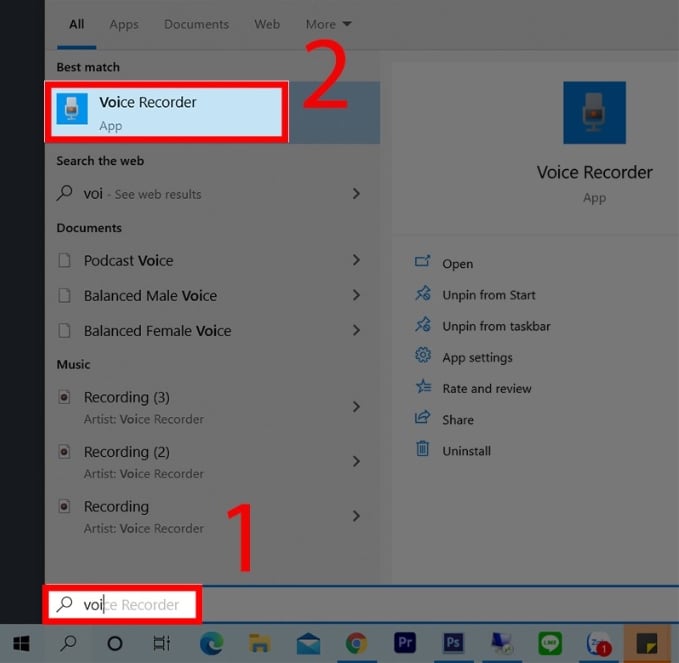
Một số người vẫn thường sử dụng Zalo trên máy tính. Trong trường hợp này, bạn vẫn có thể thực hiện được việc cài đặt ghi âm cuộc gọi Zalo miễn phí bằng cách sử dụng một công cụ được tích hợp sẵn trên máy tính. Cách thực hiện như sau:
Đầu tiên, nhập từ khóa Voice recorder vào ô tìm kiếm của cửa sổ Windows để mở công cụ này lên.
Sau đó bạn thu nhỏ màn hình của công cụ về một góc của màn hình để mở Zalo lên và thực hiện cuộc gọi như bình thường. Sau khi nhấn gọi cho ai đó, bạn quay lại công cụ Voice recorder. Mở nó lên để tiến hành ghi âm cuộc gọi Zalo miễn phí. Để ghi âm cuộc gọi, bạn nhấn vào biểu tượng micro là xong. Khi kết thúc cuộc gọi, bạn nhấn một lần nữa vào biểu tượng micro để hoàn tất việc ghi âm cuộc gọi. Lúc này đoạn ghi âm vừa rồi sẽ tự động được lưu vào máy.
Như vậy, chúng ta hoàn toàn có thể ghi âm cuộc gọi Zalo trên điện thoại cũng như trên máy tính hoàn toàn dễ dàng, tiện lợi. Hãy nằm lòng bí quyết nhỏ này để sử dụng chúng khi cần thiết.